中望cad设置自动保存图表的教程
时间:2024-01-19 13:57:53作者:极光下载站人气:0
中望cad是一款实用的二维cad软件,它为用户带来了强大的图纸浏览、绘制、编辑、标注和打印等功能,能够帮助用户高效顺畅地完成图纸设计,因此中望cad软件成为从事建筑行业和设计行业用户必备的一款办公软件,当用户在使用中望cad软件时,想要开启自动保存功能,来防止图表丢失的情况,这时用户应该怎么来操作实现呢,其实操作的过程是很简单的,用户直接在首选项窗口中点击打开和保存选项卡,接着勾选文件安全措施板块中的自动保存选项即可解决问题,那么接下来就让小编来向大家分享一下中望cad设置自动保存图表的方法教程吧,希望用户在看了小编的教程后,能够从中获取到有用的经验。
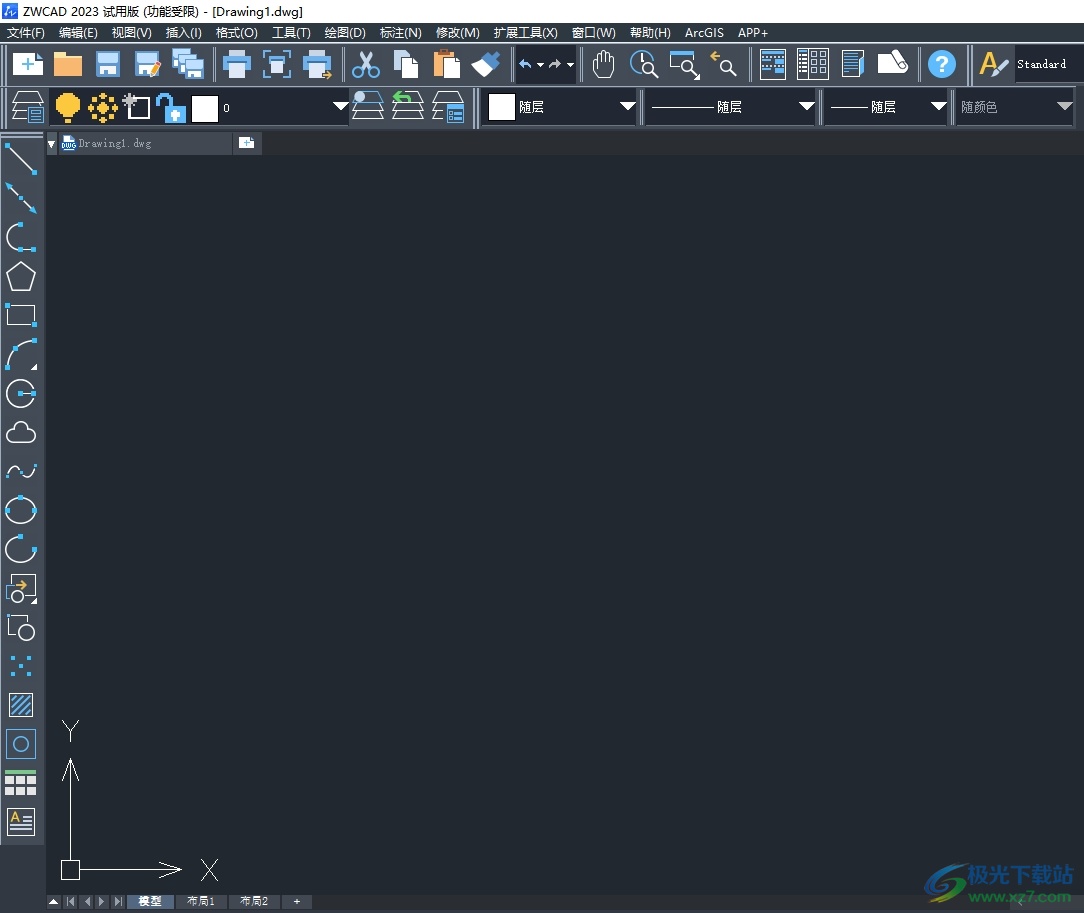
方法步骤
1.用户打开中望cad软件,并来到图纸的绘制页面上来设置
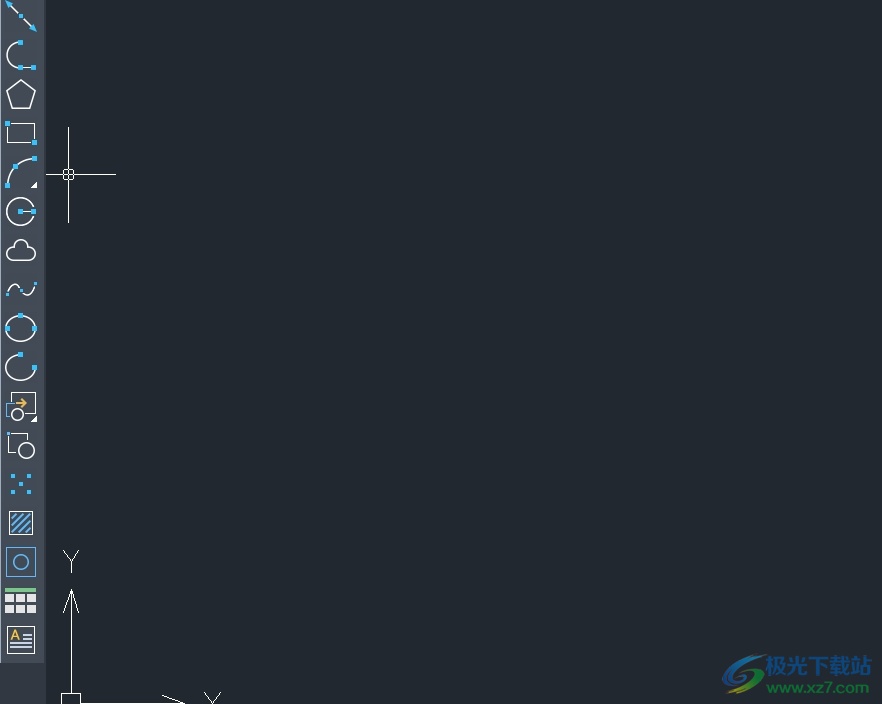
2.接着在菜单栏中点击工具选项,将会弹出下拉选项卡,用户选择其中的首选项功能
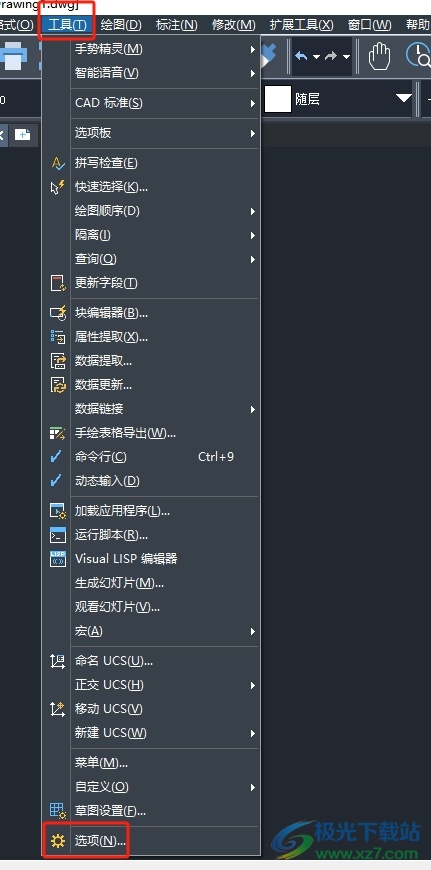
3.进入到选项窗口中,用户将选项卡切换到打开和保存选项卡上
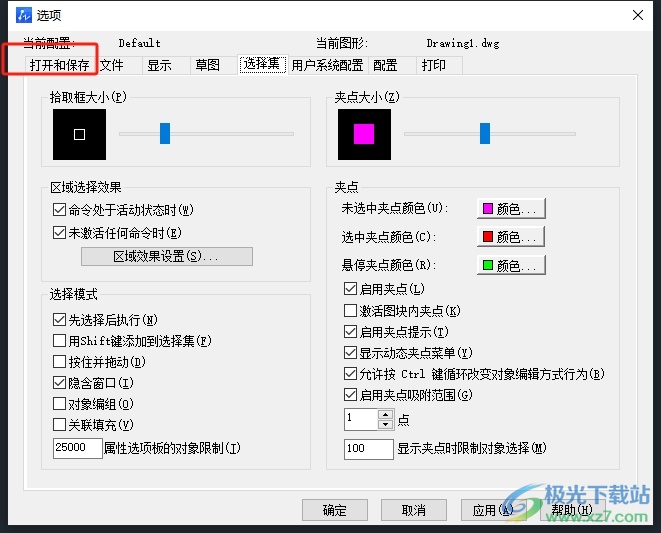
4.这时会在下方显示出相关的功能板块,用户在文件安全措施板块中勾选自动保存选项即可解决问题,用户还可以按需设置自动保存的间隔时间
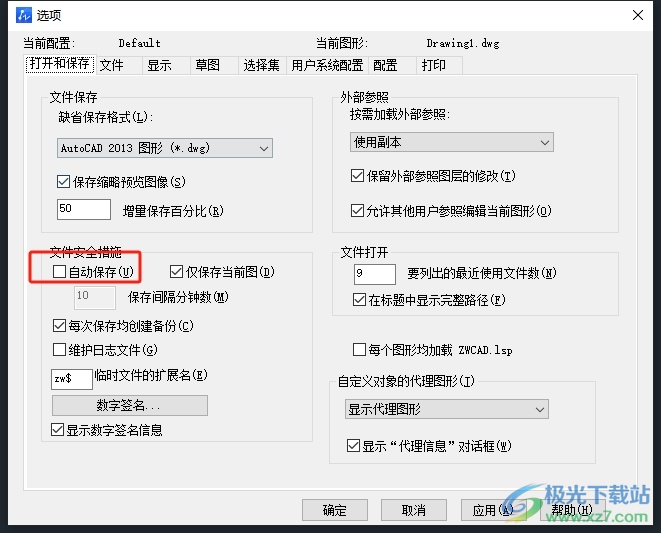
5.设置完成后,用户直接在窗口的底部依次按下应用和确定按钮即可解决问题
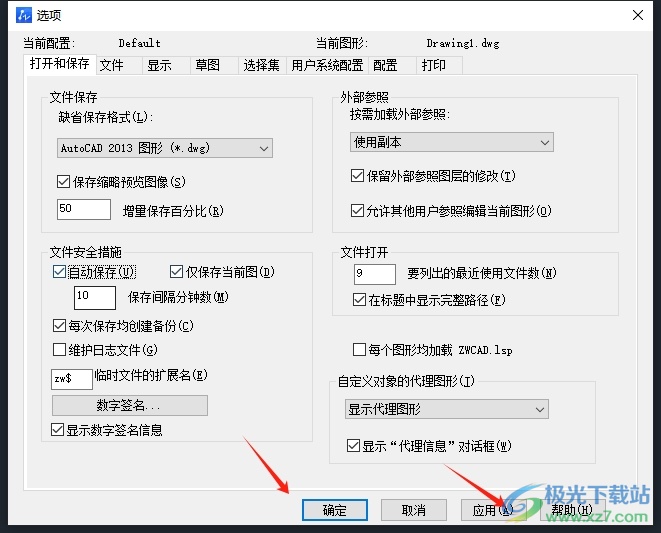
以上就是小编对用户提出问题整理出来的方法步骤,用户从中知道了大致的操作过程为点击工具-首选项-打开和保存-勾选自动保存-应用这几步,方法简单有效,因此感兴趣的用户可以跟着小编的教程操作起来,只需简单几个步骤即可成功开启自动保存功能。

大小:1.09 GB版本:v2023 官方版环境:WinXP, Win7, Win8, Win10, WinAll
- 进入下载

网友评论